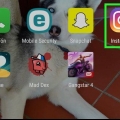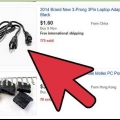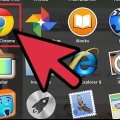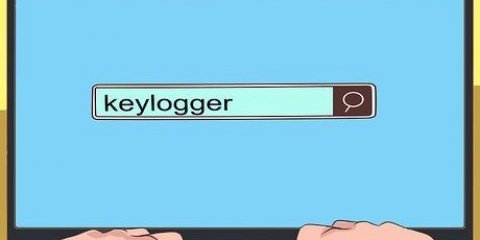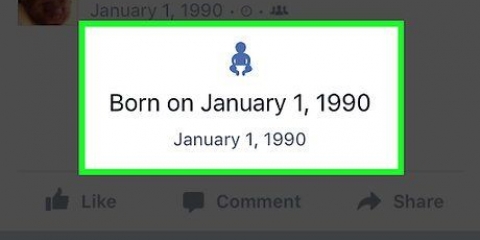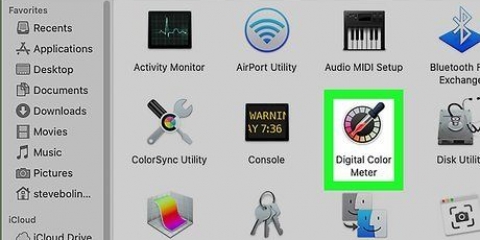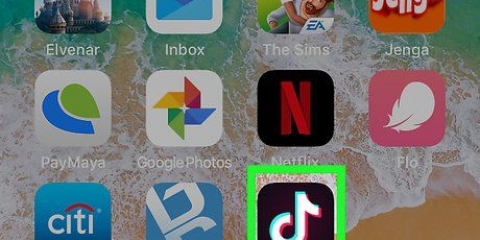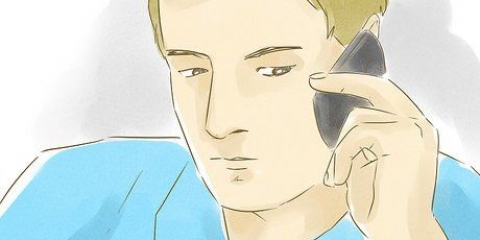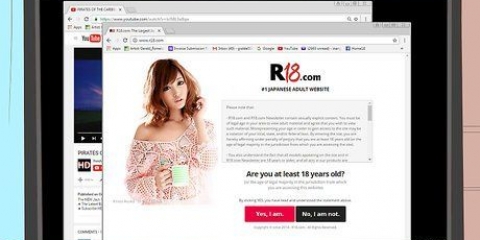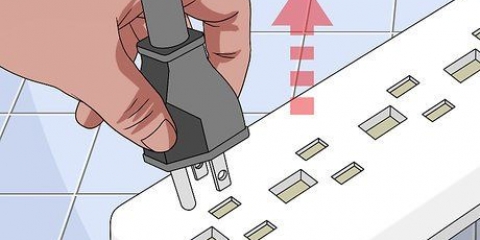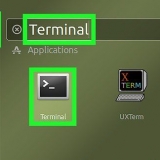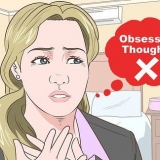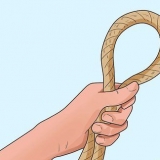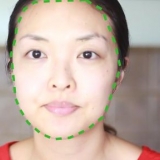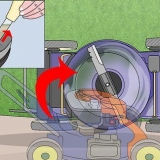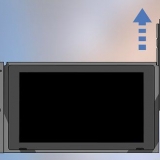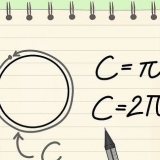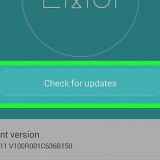Entfernen Sie die Verkabelung von RAM, Grafikkarte und Prozessor (CPU). Entfernen Sie die Batterie. Der Akku befindet sich auf der Unterseite des Mainboards. Normalerweise befindet sich der Akku in einer Art Halterung, mit einem Schloss an einer Seite. Warte ein paar Minuten. Bringen Sie nun alle Komponenten nacheinander wieder an.









Manchmal gibt es ein Problem mit dem LCD-Inverter des Bildschirms und dann funktioniert der Bildschirm nicht oder nicht richtig. In diesem Fall muss der Wechselrichter ausgetauscht werden. Testen Sie den Bildschirm, indem Sie einen externen Monitor an Ihren Laptop anschließen. Schließen Sie den Monitor an den Laptop an, schalten Sie den Laptop ein und schließen Sie den Laptop sofort. Wenn der angeschlossene Monitor auch kein Bild anzeigt, liegt das Problem nicht am Laptop-Bildschirm selbst. 





Schalten Sie Ihren Mac aus. Wenn das System nicht reagiert, drücke einige Sekunden lang den Netzschalter deines Macs. Jetzt schaltet sich der Computer von selbst aus. Drücken Sie gleichzeitig die Befehlstaste und die R. Jetzt schaltet sich Ihr Computer wieder ein, jedoch im Wiederherstellungsmodus. Starten Sie nun das integrierte Programm „Festplatten-Dienstprogramm“. Klicken Sie auf "Festplatte überprüfen" und warten Sie, bis das Programm die Überprüfung abgeschlossen hat. 


Starten Sie in den Wiederherstellungsmodus und installieren Sie Ihr Betriebssystem neu. Folgen Sie den Anweisungen auf Ihrem Bildschirm, um das Betriebssystem zu installieren. 
Finden sie heraus, warum ein computer nicht startet
Wir alle erleben es manchmal: einen Computer oder Laptop, der sich weigert zu starten. Dies könnte bedeuten, dass mit dem Gerät etwas nicht stimmt, aber meistens ist es ein Problem, das Sie leicht selbst beheben können. Dieser Artikel hilft Ihnen beim Beheben von Startproblemen für Windows- und Mac-Computer.
Schritte
Methode 1 von 4: Ein Windows-Computer, der nicht bootet

1. Überprüfen Sie das Netzkabel. Stellen Sie sicher, dass der Stecker fest in der Steckdose und in Ihrem Computer sitzt.
"
EXPERTENTIPP
3. Warte mindestens 10 Sekunden. Auf diese Weise können Sie sicher sein, dass alle Kondensatoren in Ihrem Computer vollständig leer sind. Ein paar Sekunden reichen aus, um sie komplett auszuschalten.

4. Schalten Sie Ihren Computer wieder ein. Jetzt hat Ihr Computer genug Zeit, um vollständig herunterzufahren.
Methode2 ab 4: Ein Computer, der direkt nach dem Start einfriert

1. Schalte den Computer aus.

2. Starten Sie Ihren Computer nach zwei Minuten neu.

3. Gehen Sie zum Boot-Optionen-Menü.
Wenn das Windows-Logo mit den Startoptionen angezeigt wird, lesen Sie die Optionen sorgfältig durch und treffen Sie dann Ihre Wahl.

4. Starten Sie Ihr System im abgesicherten Modus neu. Drücken Sie F8, wenn Ihr Gerät neu startet. Jetzt bootet das Betriebssystem im abgesicherten Modus.

5. Neue Software deinstallieren. Deinstallieren Sie alle Software oder Treiber, die Sie kürzlich installiert oder aktualisiert haben. Dies könnte die Probleme verursachen.

6. Schalten Sie Ihren Computer wieder ein, gehen Sie zu den BIOS-Einstellungen. Finden Sie die Ursache des Problems. Wenn Sie Ihren Computer übertaktet haben, setzen Sie die FSB- und vCore-Stufen auf ihre Standardwerte zurück.
Wenn Sie fertig sind, klicken Sie auf `Beenden und Änderungen speichern`.

7. Öffnen Sie das Gehäuse Ihres Computers. Lösen Sie die Schrauben auf der Rückseite, die sich am äußeren Rand befinden.
Berühren Sie weiterhin den Metallteil des Gehäuses, bevor Sie im Inneren Ihres Computers arbeiten. Auf diese Weise können Sie statische Erschütterungen verhindern, die Ihr System beschädigen können.

8. Komponenten entfernen und neu installieren.

9. Stecken Sie das Stromkabel in Ihren Computer. Starten Sie Ihren Computer.
Führen Sie die Schritte 7 und 8 nur aus, wenn Sie wissen, was Sie tun. Wenn Sie keine Erfahrung mit der Arbeit an Computerkomponenten haben, können Sie die Probleme tatsächlich verschlimmern.

10. Geh zu einem Mechaniker. Wenn Sie der Meinung sind, dass es keine gute Idee ist, Ihren Computer selbst zu öffnen, können Sie Ihren Computer zu einem Mechaniker bringen. Beschreiben Sie das Problem so gut wie möglich und überlassen Sie es den Experten.
Methode3 ab 4: Ein Windows-Laptop, der nicht bootet

1. Überprüfen Sie die Stromversorgung.

2. Überprüfen Sie den Laptop-Adapter. Überprüfen Sie, ob Sie das mit dem Laptop gelieferte Ladegerät verwenden.
Laptops haben meist Adapter mit einer Spannung von 16 bis 20 Volt. Ein Netzteil mit niedrigerer Spannung liefert wahrscheinlich nicht genug Strom für Ihren Laptop.

3. Testen Sie es mit einem zweiten Adapter. So überprüfen Sie, ob das aktuelle Ladegerät das Problem verursacht.

4. Überprüfen Sie den Batteriestatus. Überprüfen Sie, ob der Akku des Laptops noch geladen ist.
Stecken Sie den Adapter in den Laptop, wenn der Akku leer ist und schalten Sie den Laptop ein.

5. Schalten Sie Ihren Laptop aus.

6. Warte ein paar Minuten. Starten Sie Ihren Laptop neu.

7. Entfernen Sie alle verbundenen Geräte. Stellen Sie sicher, dass alle Anschlüsse des Laptops leer sind, also entfernen Sie alle Monitore, Kamera"s und Festplatten. So überprüfen Sie, ob eines dieser Geräte das Problem verursacht.

8. Überprüfen Sie, ob der Bildschirm richtig funktioniert. Das Problem könnte auch am Bildschirm liegen. Wenn das Licht Ihres Laptops an ist und Sie den Lüfter oder die Festplatte Ihres Laptops drehen hören, aber nichts auf dem Bildschirm sehen, funktioniert der Bildschirm möglicherweise nicht richtig.

9. Geh zu einem Mechaniker. Wenn die obigen Schritte nicht funktioniert haben, können Sie Ihren Computer zu einer Reparaturperson bringen. Beschreiben Sie das Problem so gut wie möglich und überlassen Sie es den Experten.
Methode4 ab 4: Ein Mac, der nicht bootet

1. Überprüfen Sie die Stromversorgung. Überprüfen Sie auch, ob Sie das richtige Netzkabel oder den richtigen Adapter verwenden.

2. Entfernen Sie alle externen Peripheriegeräte.

3. Überprüfen Sie alle kürzlich installierten Software und Treiber. Stellen Sie sicher, dass alle Software und Treiber richtig installiert sind.

4. Überprüfen Sie, ob der Bildschirm richtig funktioniert. Wenn Ihr Mac hochfährt, aber auf dem Bildschirm nichts passiert, liegt das Problem wahrscheinlich an der Hardware des Displays oder am Display selbst.

5. Festplatten-Dienstprogramm starten. Auf Apple-Computern mit OS X 10.8 oder neuer ermöglicht das Booten im OS X-Wiederherstellungsmodus.

6. Starten Sie Ihren Mac sicher. Schalten Sie den Computer aus und wieder ein, aber mit gedrückter Umschalttaste.
Wenn Sie die Umschalt-, Befehls- und V-Taste gedrückt halten, werden beide gestartet "sicher" wenn "ausführlich" Modus. Der detaillierte Modus führt Sie Schritt für Schritt durch alle Phasen des abgesicherten Modus.

7. Zurücksetzen der SMC. Wenn nichts zu funktionieren scheint, können Sie den SMC (System Management Controller) Ihres Mac zurücksetzen. Apple gibt detaillierte Anleitung wie du das machst.

8. OS X neu installieren.

9. Geh zu einem Mechaniker. Wenn die obigen Schritte nicht funktioniert haben, können Sie Ihren Computer zu einer Reparaturperson bringen. Beschreiben Sie das Problem so gut wie möglich und überlassen Sie es den Experten.
Tipps
- Stellen Sie immer sicher, dass Sie richtig geerdet sind, wenn Sie Ihren Computer öffnen. Dadurch können Sie statische Erschütterungen vermeiden.
Notwendigkeiten
- Ein Schraubendreher (wenn Sie Ihren Computer öffnen möchten)
- Ein antistatisches Armband (optional)
"Finden sie heraus, warum ein computer nicht startet"
Оцените, пожалуйста статью